
iPhone・iPadでリンゴマークがついたり消えたり点滅していることはiPhone・iPadの重大な問題の1つです。iPhoneのリンゴマークが消えなくて、iPhoneが起動しない状態です。リンゴマークが繰り返し点滅し、メイン画面が表示されないと、リンゴループの問題があることがわかります。
リンゴループを修理するには、iPhoneモデルを選択して、ガイドの指示に従い作業を進めてください。
目次:
- iPhoneのリンゴループの原因
- iPhoneを強調的に再起動する
- iPhoneを「リカバリーモード」にする
- iTunesを使って、iPhoneを復元する
- iPhoneをDFUモードにする
リンゴループになった場合の対処法:
iPhoneのリンゴループの原因
iPhoneをアップデートしてから、発生したエラー:点滅しているリンゴマークはiPhoneアップデート失敗で起こる場合があります。
脱獄:制限を取りぬき、開発者が意図しない方法でiPhoneを変更するせいでソフトウェア不具合を引き起こす問題があります。例えば、App Store以外からのアプリをインストールした原因でリンゴループの問題が起こる場合も散見されます。
セキュリティ問題:セキュリティ設定は接続されたデバイスを脅威として誤って識別される場合もあります。(例:iPhoneをパソコンに接続してから、ウィルス対策ソフトはiPhoneをウィルスとして検出します)
ハードウェアの故障:ハードウェアに物理的な損傷があると、この損傷はソフトウェアにも影響を及ぼすかもしれません。そこで、iPhoneでリンゴマークが繰り返します。
iPhoneを強調的に再起動する
修理を出さずにiPhoneが起動しないリンゴループ問題を改善できないケースがありますが、ここではリンゴループの自分でできる解決方法を説明します。
一つ目の方法はiPhoneを強調的に再起動する方法です。強調的に再起動する方法はモデルによって違いますから、各モデルの再起動する方法を別々に説明します。1回〜数回試してみてください。
iPhone 8以降を強調的に再起動する方法
1. 音量を上げるボタンを押します。
2. 音量を下げるボタンを押します。
3. Appleロゴが表示されるまで、サイドボタンを押さえたままにしてください。
iPhone 7を強調的に再起動する方法
1. iPhoneの電源がオフにしているときに、音量を下げるボタンとスリープ/スリープ解除ボタンの両方を同時に押さえたままにします。
2. Appleロゴが表示されたら、両方のボタンを放します。
iPhone 6を強調的に再起動する方法
1. iPhoneの電源がオフにしているときに、スリープ/スリープ解除ボタンとホームボタンの両方を同時に押さえたままにします。
2. Appleロゴが表示されたら、両方のボタンを放します。
iPhoneを「リカバリーモード」にする
リカバリーモードとは、iPhone\iPadを強制的に初期化することです。
iPhone 8以降をリカバリーモードにする方法
1. USBケーブルを使って、iPhoneをPCに接続してください。
2. 音量を上げるボタンを押してください。
3. 音量を下げるボタンを押してください。
4. iTunesマークが表示されるまで、サイドボタンを押し続けてください。
iPhone 7をリカバリーモードにする方法
1. USBケーブルを使って、iPhoneをPCに接続してください。
2. トップボタンまたは (サイドボタン) と音量を下げるボタンを同時に押してください。
3. iTunesマークが表示されるまで、サイドボタンを押し続けてください。
iPhone 6をリカバリーモードにする方法
1. USBケーブルを使って、iPhoneをPCに接続してください。
2. ホームボタンとトップボタン (またはサイドボタン) を同時に押してください。
3. iTunesマークが表示されるまで、サイドボタンを押し続けてください。
iPhoneをリカバリーモードにすると、すべてのデータが消えてしまいます。消えたデータを復元するには、iPhone復元ソフトが色々あり、「iPhoneのデータとファイルを復元ソフト8つを比較してみた」という記事ですべて紹介しました。こちらの記事では、CopyTrans Shelbeeを使って、復元する方法を紹介します。
-
CopyTrans Shelbeeのメイン画面で「復元」を選択します。
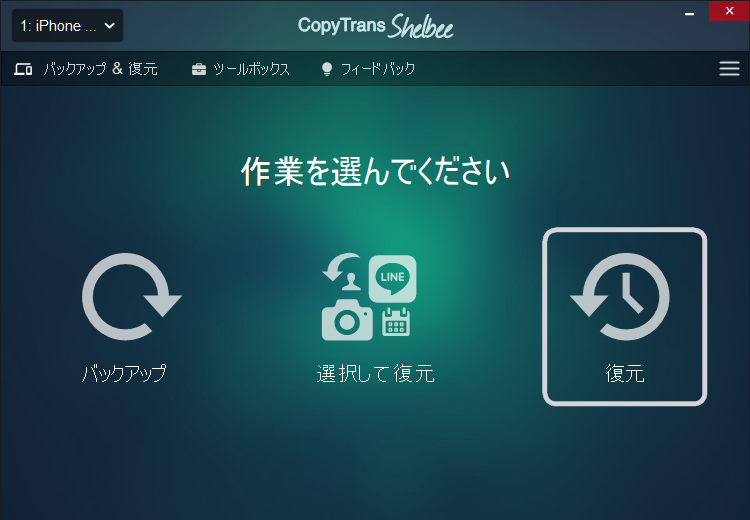
-
青い鉛筆のアイコンをクリックすると、復元したいバックアップファイルを選択します。
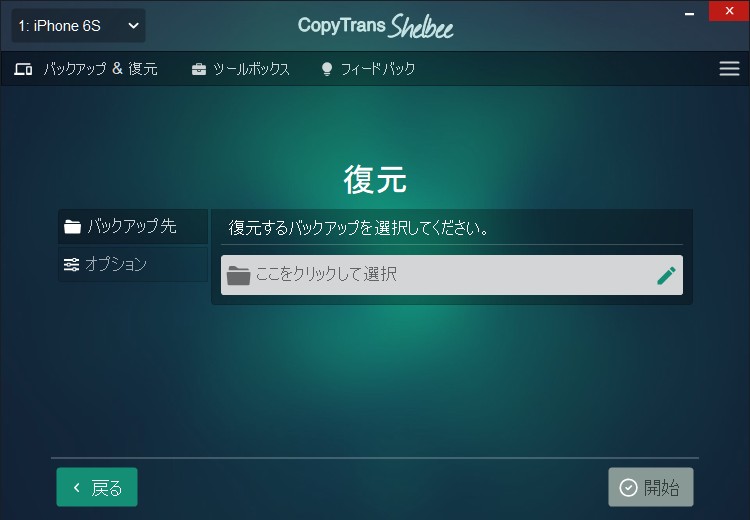
-
以前作成したiTunesのバックアップを暗号化している場合には、パスワードを入力します。
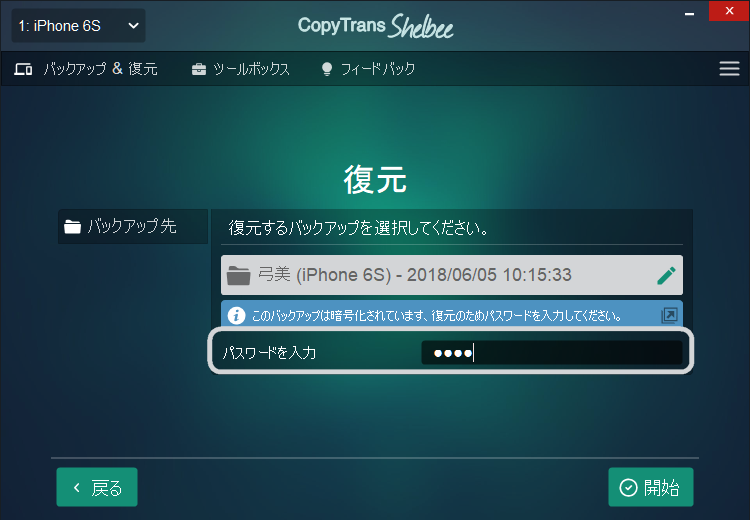
-
復元するファイルが確定したら「開始」をクリックします。
-
確認画面が出たら復元が完了しました。
iTunesを使って、iPhoneを復元する
iPhoneのリンゴループをiTunesで復元することで改善できる場合もあります。そのために、iTunesを起動して、iPhoneを接続して、表示される「復元」ボタンをクリックしてください。リンゴループ問題を解決されますが、復元をすると、すべてのデータが消えてしまいます。バックアップがあれば、バックアップ内にあるデータを復元できます。しかし、事前に取っていないバックアップがない場合、iPhone内のデータは消去されてしまいます。
iPhoneをDFUモードにする
DFUモード(デバイスファームウェアアップデート)は、iPhoneなどのiOSデバイスを強制的にファームウェアにアップデートする方法です。DFUモードを使用すると、パソコンはiOSリカバリのために接続したiPhoneを認識されます。DFUモードについて詳しくは、「iPhoneをDFUモードにして、データを復元する方法」という記事で説明しました。不明なことがあれば、ぜひご覧ください。
iPhone 7、またはiPhone 8以降をDFUモードにする方法
1. USBケーブルを使って、iPhoneをPCに接続してください。
2. iPhoneの電源を切ります。
3. 画面が真っ黒になったら、電源ボタンを3秒間押し続けます。
4. 電源ボタンを押したまま、音量ダウンボタンを押し続けます。
5. 10秒後、電源ボタンを放し、音量小ボタンを押し続けます。
iPhone 6をリカバリーモードに入る方法
1. USBケーブルを使用してiPhoneをパソコンに接続します。
2. ホームボタンと電源ボタンを同時に長押します。
3. 10秒後、両方のボタンを放します。
4. iTunesで「復元」を選択します。